WebClient Küche
WebClient des Küchenmoduls
Mit dem WebClient des Küchenmodul steht eine komfortable Buchungsmöglichkeit auch mittels Touchbildschirm für folgende Funktionen zur Verfügung:
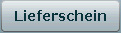 | z.B. für Essensausgabestellen wie z.B. Kantinen / Mittagstische |
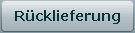 | für die Erfassung der zurückgelieferten Mengen |
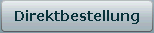 | Erstellung eines direkten Wareneingangs für einen Lieferanten |
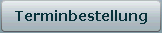 | Erstellung einer Bestellung auf Termin |
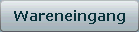 | Buchung des Wareneingangs einer Terminbestellung |
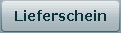 | Erstellung eines Lieferantenlieferscheines zur Rückgabe von Waren an den Lieferanten z.B. Gebinde |
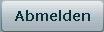 | Abmeldung |
Für den Aufruf dieses Moduls muss in Ihrem Browser Flash 10 installiert sein. Die Touchbedienung ist für eine Bildschirmauflösung von 1024x768 Pixel ausgelegt.
Um den WebClient für das Küchenmodul nutzen zu können muss die IP-Adresse des verwendenden Rechners Ihrer HELIUM V Installation bekannt sein. Damit werden die automatischen Zuordnungen und Berechtigungen definiert. Einstellung der Freigabe siehe unten.
Über den Link http://HELIUMV_SERVER:8080/lpkueche/AppKueche.html wird der WebClient des Küchenmoduls aufgerufen.
Anmeldung
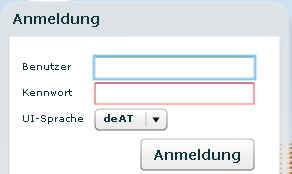
Melden Sie sich mit einem gültigen Benutzer und seinem Passwort an. Für eine Bedienung rein über einen Touchschirm, haben wir darunter auch einen numerischen Ziffernblock eingeblendet. Durch tippen auf die Ziffern werden diese in das aktivierte Feld eingetragen. Das bedeutet wiederum, wenn eine Bedienung ausschließlich über einen Touchschirm gewünscht ist, so muss der Benutzer mit seinem Passwort numerisch angelegt werden. Nach erfolgter Anmeldung erscheinen die freigeschalteten Funktionen.
Werden keine Funktionen angezeigt, so wurde vermutlich der entsprechende Rechner, die IP-Adresse noch nicht freigeschaltet.
Lieferschein
Die Funktion Lieferschein ist für Essensausgabestellen / Kantinen gedacht. Es werden hier die angeführten Artikel übernommen und als Lieferschein an den hinterlegen Kunden, siehe Parametrierung, angelegt. Damit kann der Übernehmende die von ihm übernommenen Speisen bestätigen.
Als Liste der Artikel werden die für diese Essensausgabestelle definierten Speiseplanartikel des heutigen Tages angezeigt.
Klicken / Tippen Sie in das Feld Menge und geben Sie die erhaltene Menge ein.
Solange in der Titelzeile des Lieferscheines Unbekannte Ausgabestelle angezeigt wird, ist keine weitere Buchung möglich.
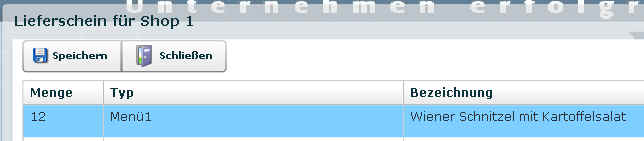
Durch Klick auf Speichern werden die erfassten Daten abgespeichert und dadurch ein Lieferschein an den angeführten Kunden mit diesen Positionen, deren Menge > 0 ist zu dem dem Kunden zugeordneten Verkaufspreis angelegt.
Es können nur lagernde Artikel abgebucht werden, bzw. muss gegebenenfalls der Artikel als nicht lagerbewirtschaftet (siehe Artikel, Sonstiges) gesetzt werden.
Durch Klick auf Schließen wird der Vorgang abgebrochen und die Daten verworfen.
Die Lieferscheinbuchung ist eine Entnahmebuchung vom definierten Lager.
Rückschein
Dies ist die Funktion für die Rückgabe von Ware. Die Bedienung ist identisch zum Lieferschein, es werden jedoch die Mengen wieder an das definierte Lager zurückgegeben.
Direktbestellung
Mit der Direktbestellung haben wir eine Möglichkeit geschaffen, Ware die von einem Ihrer freigegebenen Lieferanten angeliefert wird, direkt zu erfassen. Nach dem Klick auf Direktbestellung erscheint eine Liste jener Lieferanten, bei denen Artikel mit der Eigenschaft WebShop hinterlegt sind.

Wählen Sie nun den gewünschten Lieferanten aus und klicken Sie anschließend auf Neu . Nun werden die WebShop Artikel dieses Lieferanten angezeigt.


Zusätzlich zur Eingabe Menge wird auch noch der Verbrauch der Vorwoche (Mo-So) für Ihre Orientierung angezeigt. Geben Sie nun die Menge ein und klicken Sie wiederum auf speichern.
Es wird nun eine Bestellung an den Lieferanten mit den angeführten Positionen angelegt und ein Wareneingang angelegt und die Waren mittels Wareneingangspositonsbuchungen zugebucht. Damit ist die Bestellung im Status geliefert und kann von Ihrer Buchhaltung weiter bearbeitet werden. Aus diesem Grund ist Angabe der Lieferscheinnummer des Lieferanten ein Pflichtfeld.
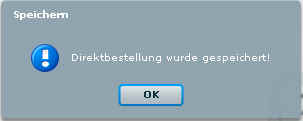
Nach erfolgter Speicherung erhalten Sie obenstehende Meldung. Nun können durch Angabe des / eines anderen Lieferanten und erneutem Klick auf neu weitere Direktbestellungen erfasst werden. Mit Schließen wird die Direktbestellung verlassen.
Bei der Direktbestellung muss auch die Lieferscheinnummer des Lieferanten angegeben werden.
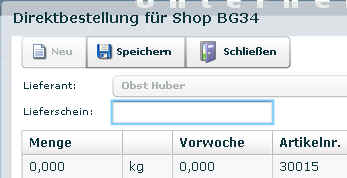
Bei Menge geben Sie die Menge in Bestellmengeneinheit ein. Ist im Artikel keine Bestellmengeneinheit definiert, so wird die agerführende Mengeneinheit verwendet.
Unter Vorwoche wird diejenige Menge dargestellt, die für diesen Kunden (KUE_ESSENSAUSGABE_KUNDEID) in der letzten Kalenderwoche von Montag bis Sonntag verbraucht wurde. Dies ist als Ihre Information über die ergangenen Verbrauche gedacht.
Bei jedem Speichern der Direktbestellung wird eine neue Bestellung mit den Daten angelegt.
Das Lager kommt aus dem Kunden, dieser definiert ja zugleich die Anlieferadresse.
Zugleich wird das Projekt aus den Arbeitsplatzparametern (KUE_PROJEKTWEB) für die jeweilige IP-Adresse eingetragen. Damit steht Ihnen die zusätzliche Auswahl nach Bestellungsgruppen, z.B. Shop zur Verfügung.
Terminbestellung
Mit der Terminbestellung werden Bestellungen an den Lieferanten ausgelöst. Die Bedienung ist gleich der Direktbestellung, es ist jedoch keine Lieferscheinnummer erforderlich.
Bei der Terminbestellung wird lediglich die Bestellung mit den angegebenen Positionen angelegt. Nach dem Speichern der Bestellung bleibt diese auch Status angelegt. Dies ist dafür gedacht, dass nun der (Zentral-) Einkauf, die entsprechend berechtigte Person, die Bestellungen weiterverarbeitet und dann an den Lieferanten versendet.
Bei der Bestellung über den Webclient wird die Menge in der Bestellmengeneinheit des Artikels eingegeben. Bei der Warenzugangsbuchung wird die Menge, abhängig vom Parameter WARENEINGANG_IN_BESTELLEINHEIT in der Lagergeführten Mengeneinheit angegeben. Das hat für Sie den Vorteil, dass "ungefähre, übliche" Bestellmengen angegeben werden (2 Kisten Äpfel, 3 Stangen Wurst) und die dann tatsächlich angelieferte Menge wird dann auch Ihrem Lager zugebucht.
Wareneingangsbuchung
Mit der Wareneingangsbuchung werden die Wareneingänge der offene Terminbestellungen erfasst.
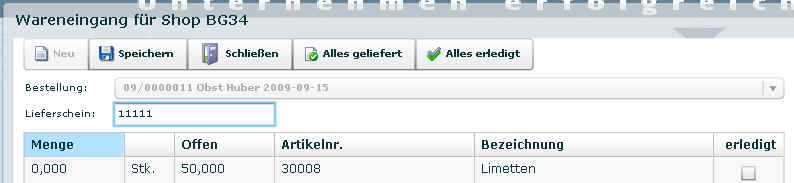
Wählen Sie oben eine der offenen Bestellungen aus und Tippen Sie auf Neu. Sie erhalten die Liste der noch offenen Mengen dieser Bestellung. Tippen Sie nun in das Feld Lieferschein und tippen Sie die Lieferscheinnummer des Lieferanten ein. Mit "alles geliefert" werden alle offenen Mengen der Bestellung in die Felder Menge übernommen.
Wurde nur ein Teil angeliefert, so tippen Sie in die Zeile und tippen nun die erhaltene Menge ein. Wurde nur ein Teil geliefert, aber es kommt keine weitere Ware mehr zu dieser Bestellung, so haken sie rechts erledigt an, was bedeutet, dass die Anlieferung dieser Position abgeschlossen ist.
Mit "alles erledigt", werden alle offenen Positionen als erledigt gesetzt. D.h. ev. noch nicht gelieferte Mengen kommen auch nicht mehr. Sie teilen dem System damit mit, dass die Bestellung vom Wareneingang her abgeschlossen ist. D.h. die Bestellung wird damit an die Eingangsrechnungskontrolle übergeben. Bitte beachten Sie, dass alles erledigt, die ev. bereits eingetippten Mengen nicht berücksichtigt. Verwenden Sie gegebenenfalls die Erledigung der einzelnen Zeilen.
Beachten Sie, dass gegebenenfalls die erfassten Mengen in der Lagergeführten Mengeneinheit sind.
Touchschirm und Eingabe von numerischen Werten
Dies wird durch den überall eingeblendeten Numerischen Ziffernblock erreicht.
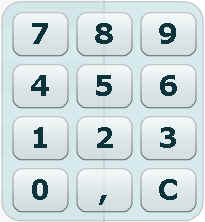
D.h. die Bedienung ist so, dass Sie in die gewünschte Zeile, auf das gewünschte Feld klicken / tippen und dann die entsprechende Menge / Zahl mittels Ziffernblock eingeben.
Einrichten / Freischalten eines WebClient Rechners bzw. Parametrierung Essensausgabe-Stellen
Tragen Sie unter System, Arbeitsplatzparameter, die IP Adresse des gewünschten Rechners ein.
Ist nicht klar, welche Adresse/Name eingetragen werden soll, so starten Sie den WebClient und wählen eine der Funktionen. Hier wird nun folgende Zeile angezeigt:

Die IP-Adresse in der Klammer muss unter Arbeitsplatzparameter eingetragen werden.
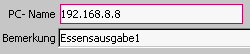
Damit werden die erlaubten Funktionen für den jeweiligen Arbeitsplatz festgelegt. Das bedeutet auch, dass alle Rechner auf denen die WebClients laufen sollen eine fest zugewiesene IP-Adresse haben müssen.
Wird für Testzwecke der HELIUM V Server über localhost gestartet, so muss hier die IP-Adresse 127.0.0.1 eingetragen werden.
Um die Darstellung flüssig und anschaulich zu gestalten, wird ein Flashplayer benötigt. Um diesen möglichst aktuell zuhalten, wird beim Starten der Applikation geprüft ob ein aktueller Flashplayer installiert ist, anderenfalls wird dieser nachinstalliert.
Bitte achten Sie auf die richtige Einrichtung eventueller Proxys. Nehmen Sie die internen/lokalen Adressen vom Proxyserver aus.
Nach der grundsätzlichen Definition des Arbeitsplatz(rechners) müssen nun seine Parameter, also die Festlegungen als welcher Kunde sich dieser Rechner meldet definiert werden. Wählen Sie dazu Parameter, Neu, KUE_ESSENSAUSGABE_KUNDENID. Unter Wert geben Sie bitte die I_ID des Kunden aus der Datenbank an. Siehe dazu auch Küchenmodul, Grunddaten, Parameter. Das beim Kunden hinterlegte Lager wird als Abbuchungslager für den Lieferschein verwendet.
Die eigentlichen Menüs sind laut derzeitiger Definition nicht lagerbewirtschaftet.
Im Shop gibt es nun auch einen Lieferschein, dafür muss der Arbeitsplatzparameter KUE_WEB_MENURECHTE mit 32 zu ergänzen = Lieferanten Lieferschein. Beim Lieferanten-Lieferschein kann aus den selben Lieferanten wie für die Bestellung ausgewählt werden und auch die gleichen Artikel bebucht werden. Für Ware (Gebinde) an Lieferant ist eine positive Menge (also ohne Vorzeichen) einzugeben, für Ware von Lieferant an Shop ist der Lieferschein mit einer negativen Menge zu erfassen.
Mögliche Fehlermeldungen und deren Bedeutung
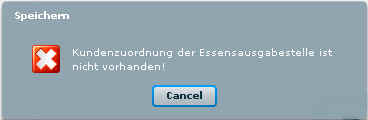
Tragen Sie die Kundenzuordnung wie oben beschrieben nach.
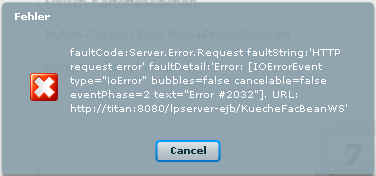
Bedeutet in aller Regel, dass der Artikel nicht vom Lager in den Lieferschein gebucht werden konnte. Da im derzeitigen Konzept die Speisen der Essensausgabestellen nicht lagerbewirtschaftet werden, muss in diesem Fall der Artikel des Tages auf nichtlagerbewirtschaftet gestellt werden.
Eine weitere mögliche Ursache für diese Fehlermeldung ist dann gegeben, wenn beim Artikel kein Mehrwertsteuersatz definiert ist.
Um die Ursache zu finden analysieren Sie bitte die Server-Log-Datei.
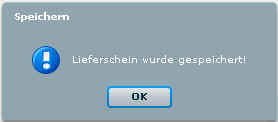
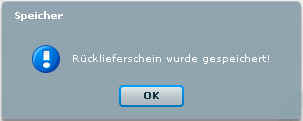
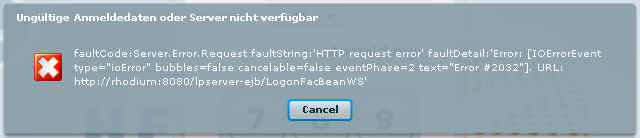
Bedeutet dass der Server nicht gefunden wurde, kein Zugriff besteht.
Fehlermeldung beim Aufruf des WebClients
Wird die nachstehende Fehlermeldung angezeigt, so muss der Flashplayer nachinstalliert werden.
Alternate HTML content should be placed here. This content requires the Adobe Flash Player.
Erforderliche Parameter für den WebClient
Um die gewünschten Stationen freizuschalten müssen diese unter System, Arbeitsplatzparameter definiert werden. Gehen Sie dazu wie folgt vor:
1.) Definition der erlaubten IP-Adressen
Legen Sie mit neu einen neuen Eintrag an und geben Sie bitte bei PC-Name die fixe IP-Adresse des Rechners an, der als WebClient arbeiten darf. Unter Standort bzw. Bemerkung geben Sie die für Sie sprechende Bezeichnung für diesen Client an. Wenn für Testzwecke der Browser am HELIUM V Server installiert wird, so beachten Sie bitte, dass localhost eine andere IP-Adresse liefert als der Servername. Im Zweifelsfalle, also wenn keine Menüknöpfe freigeschaltet sind, so geben Sie bitte im Browser die exakte IP-Adresse an.
2.) Legen Sie mit folgenden Parametern nun fest, welche Menüpunkte / Arbeiten von dieser Station durchgeführt werden dürfen.
KUE_ESSENSAUSGABE_KUNDEID | Dies ist die Datenbank ID des für die Lieferscheinerstellung für die Essensausgabe verwendeten Kunden. Dieser Kunde wird auch für die Lieferadresse der Bestellungen verwendet. Es ist dies die Kunden_ID aus der Kundentabelle. |
KUE_WEB_MENURECHTE | Dieser binäre Wert definiert, welche Menüpunkte für diese Station freigeschaltet sind. Die Definition wird von links nach rechts aufsteigend verwendet. Die nicht freigeschalteten Menüpunkte werden deaktiviert. |
KUE_PROJEKTWEB | Die für diesen Arbeitsplatz = WebClient hinterlegte Projektbezeichnung wird in den angelegten Bestellungen im Projekt hinterlegt. Damit kann in den (offenen) Bestellungen sehr einfach auf gewisse Bestellter-Gruppen gefiltert werden. |
